Thay vì phải chọn từng bài hát, file nhạc để xóa thì giờ đây người dùng có thể xóa toàn bộ nhạc trên iPhone cùng lúc chỉ với 1 vài thao tác thực hiện đơn giản ngay trong chức năng cài đặt của thiết bị, việc làm này sẽ giúp các bạn tiết kiệm được thời gian, công sức hơn rất nhiều so với việc xóa từng bài theo cách thủ công vẫn thường làm.
- Xóa hết nhạc trên iPhone 6, delete toàn bộ nhạc trên iOS 8
- Tải toàn bộ danh sách nhạc trên Zing MP3 về điện thoại
- iOS 8 - Cách xóa sạch thông báo cùng lúc trên iPhone, iPad
- Hướng dẫn xoá cache hệ thống bằng ES File Explorer trên Android
- Thủ thuật xóa bài hát trùng lặp trên iPhone sử dụng iTunes
Quá nhiều nhạc trên iPhone cũng là lý do khiến smartphone của bạn trở nên quá tải dung lượng bộ nhớ, do đó xóa nhạc trên iPhone hay xóa toàn bộ nhạc, những bài hát không thường nghe đến, những bài hát vô tình tải hoặc đã cũ trên iPhone cũng là cách bạn giải phóng dung lượng bộ nhớ máy.
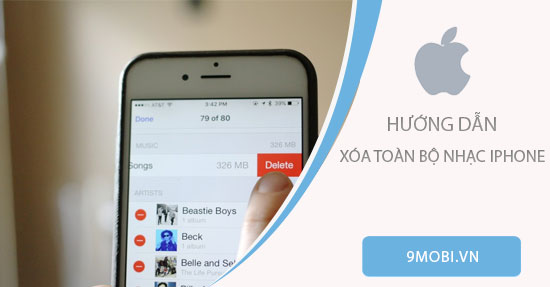
Xóa tất cả nhạc iPhone chỉ bằng 1 cú click
Cách xoá toàn bộ nhạc trên iPhone cùng lúc
Lưu ý: Các bạn nên nâng cấp hệ điều hành iPhone đang sử dụng lên phiên bản iOS 12 hoặc mới nhất để có thể thực hiện giống với các hướng dẫn của 9mobi.vn. 1 số phiên bản iOS thấp hơn sẽ có 1 chút thay đổi so với những hướng dẫn này.
Bước 1: Tại điện thoại iPhone đang sử dụng, các bạn tìm đến mục Cài đặt -> Kéo xuống dưới chọn vào Cài đặt chung.
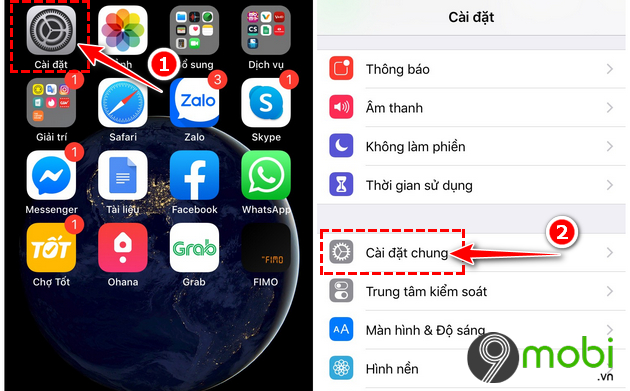
Bước 2: Các bạn chọn vào mục Dung lượng iPhone , sau đó chờ cho iPhone của bạn tính toán các dữ liệu của các ứng dụng đang có trên thiết bị. (Ở một số phiên bản iOS thấp hơn các bạn sẽ phải thao tác: Cài đặt -> Cài đặt chung -> Sử dụng -> Quản lý dung lượng)
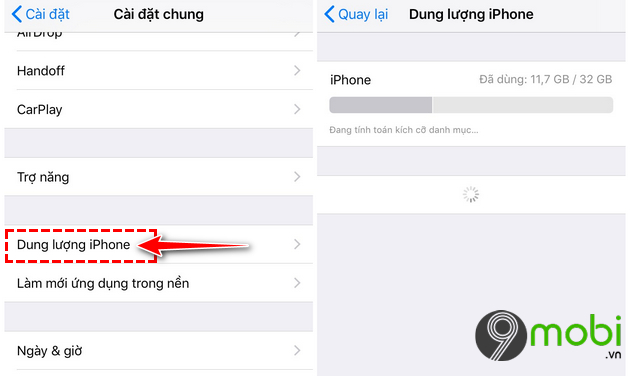
Bước 3: Danh sách toàn bộ ứng dụng trên iPhone sau đó sẽ hiện lên, bạn kéo xuống dưới tìm đến mục Nhạc và kích chọn vào đó.
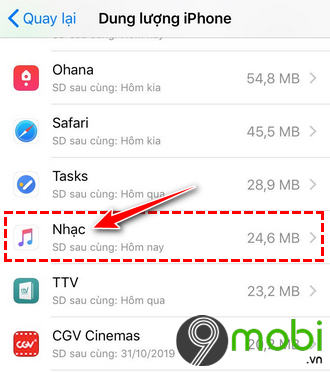
Bước 4: iPhone sau đó sẽ hiển thị toàn bộ các bài hát hiện tại đang có trên thiết bị, bạn tiến hành chọn vào mục Sửa -> Ấn vào dòng Tất cả Bài hát.
Lưu ý: Một khi đã thực hiện cách làm này thì toàn bộ nhạc trên iPhone của bạn sẽ được xóa hết. Do đó nếu những bài hát nào mà bạn yêu thích muốn giữ lại thì cần tích vào đó để bỏ chọn.
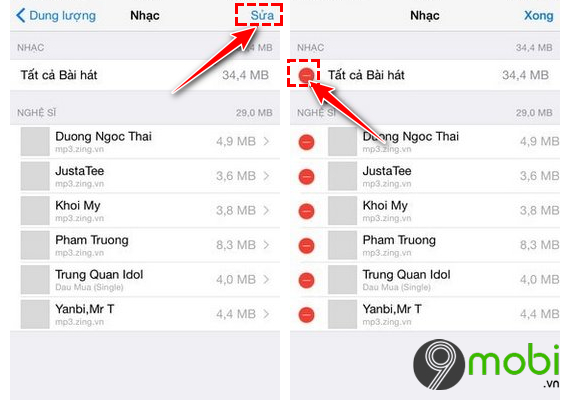
Công việc của bạn bây giờ rất đơn giản, chỉ cấn nhấn vào mục Xóa ở bên cạnh là thiết bị sẽ thực hiện công việc xóa toàn bộ nhạc trên iPhone cùng lúc giúp bạn.
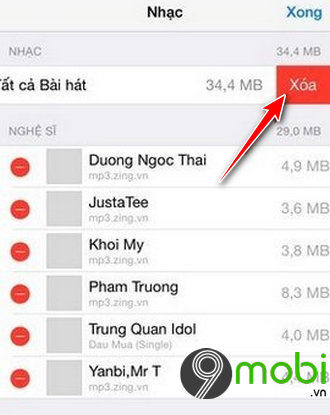
Như vậy bài viết bên trên 9mobi.vn đã hướng dẫn đến các bạn cách xóa toàn bộ nhạc trên iPhone cùng lúc. Các bước thực hiện vô cùng đơn giản và dễ dàng phải không nào. Ngoài ra nếu bạn đang dùng iPhone 6 mà muốn thực hiện được công việc này thì có thể tham khảo cáchxóa nhạc trên iPhone 6 để thực hiện nhé.
https://9mobi.vn/cach-xoa-toan-bo-nhac-tren-iphone-cung-luc-25911n.aspx
Chúc các bạn thực hiện các bước làm trên thành công.